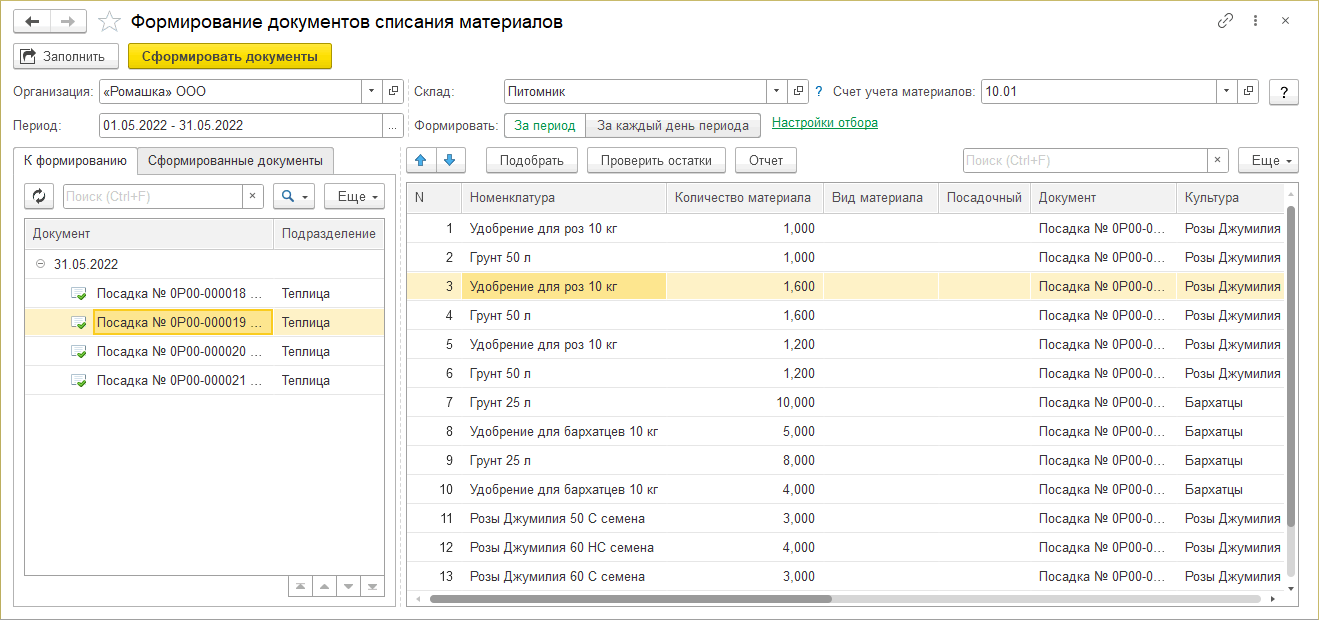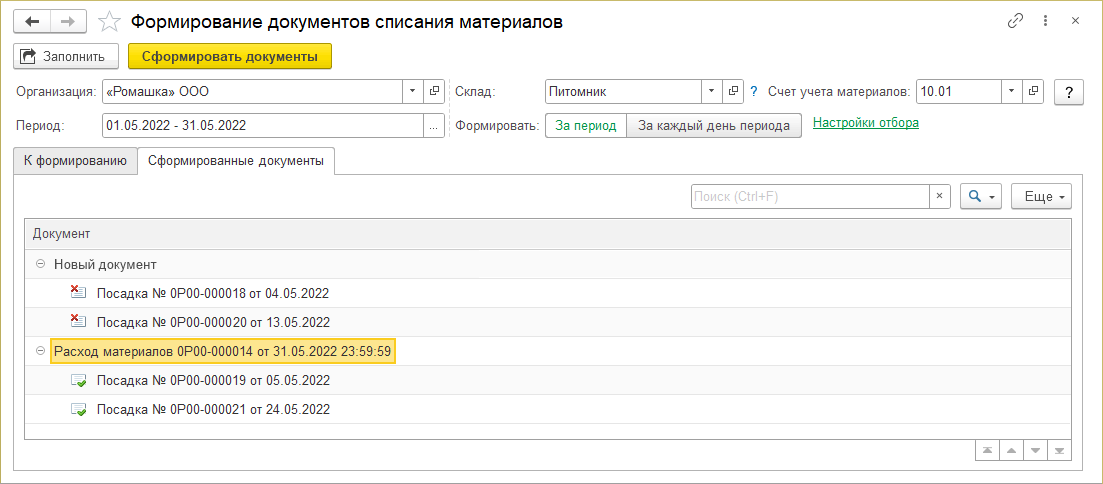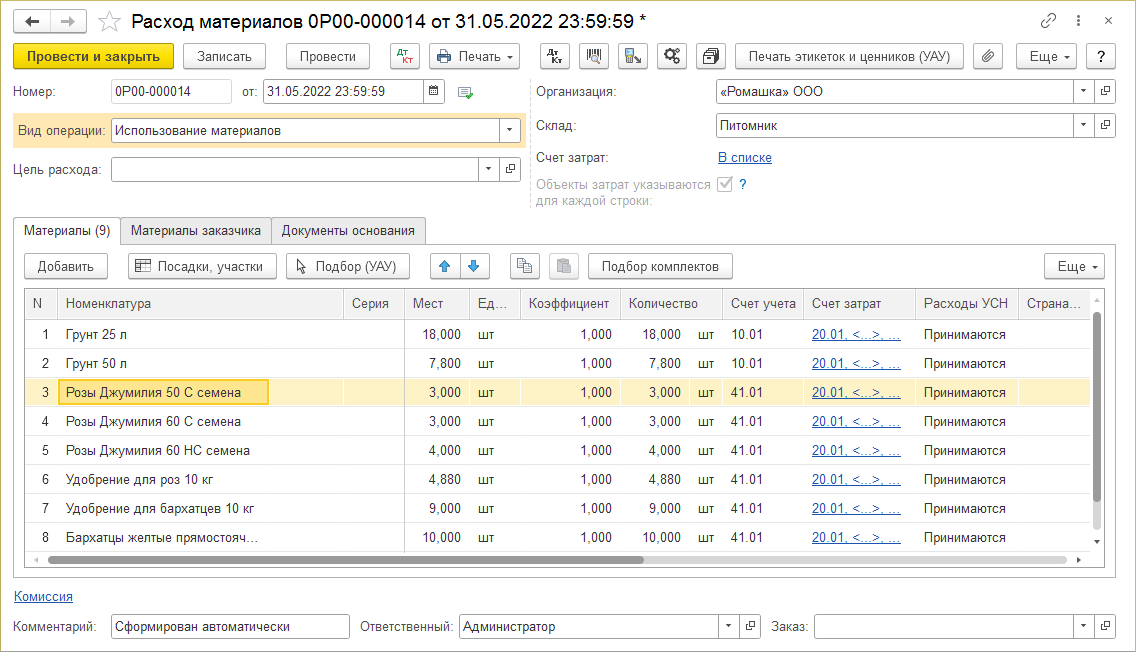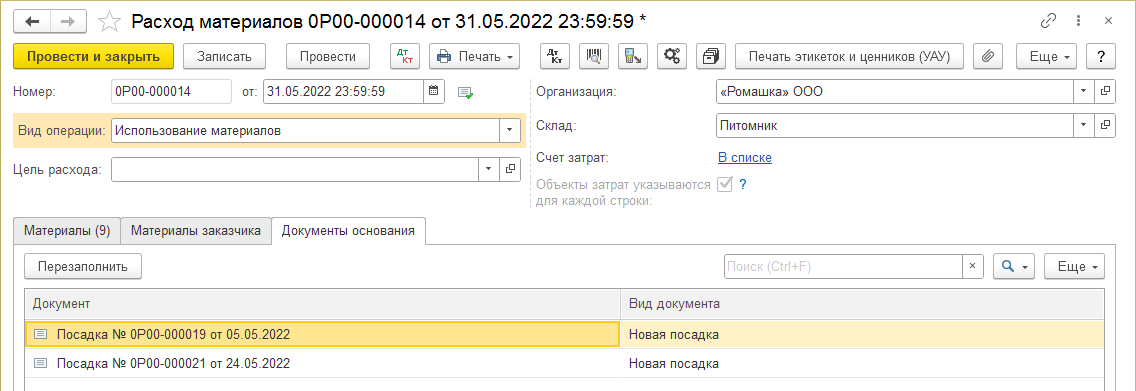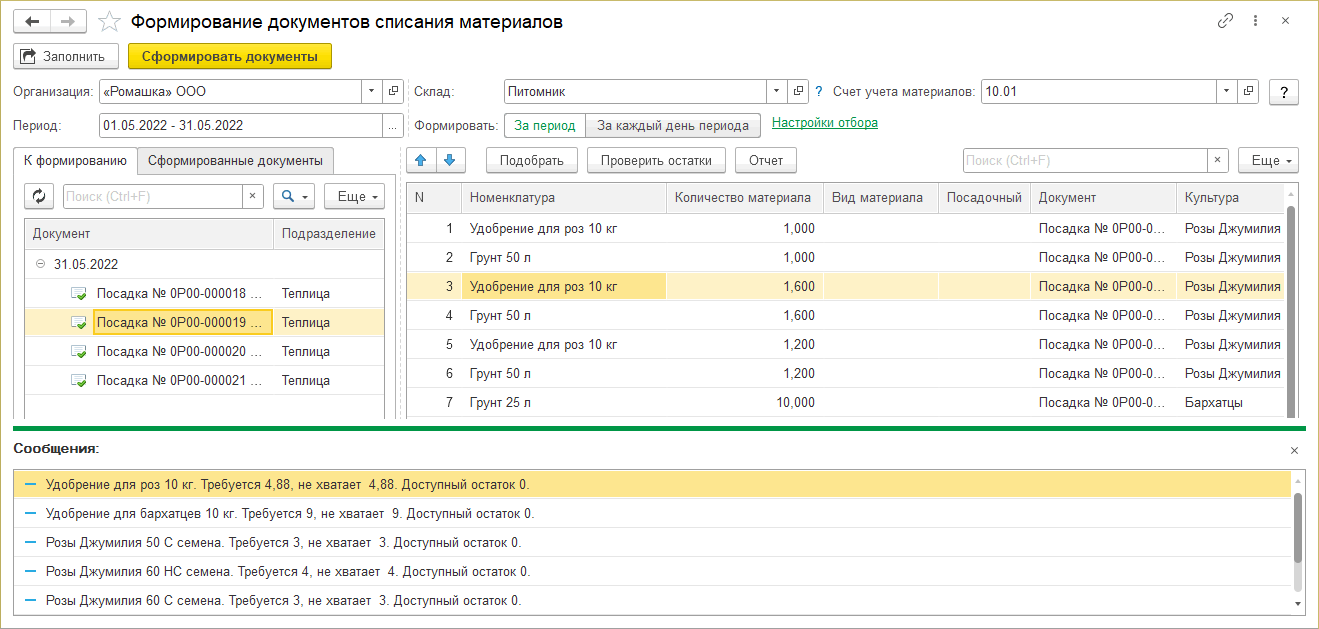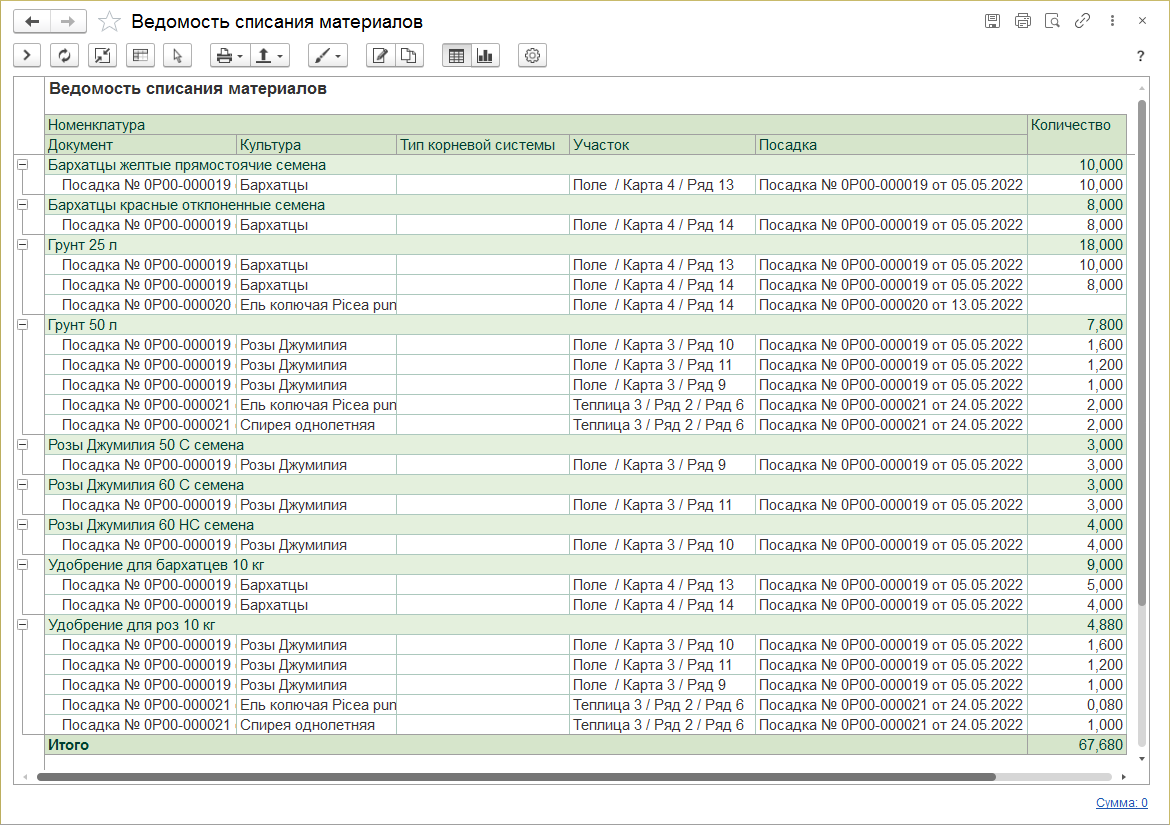Формирование документов списания материалов (КР) — различия между версиями
(Новая страница: «<noinclude>Категория: Обработки (КР)</noinclude> Обработка находится в разделе РАСТЕНИЕВОДСТВО…») |
|||
| (не показано 9 промежуточных версий 2 участников) | |||
| Строка 1: | Строка 1: | ||
| − | <noinclude>[[Категория: Обработки (КР)]]</noinclude> | + | <noinclude>[[Категория: Обработки (КР)]] |
| + | [[Категория: Себестоимость растений (КР)]]</noinclude> | ||
Обработка находится в разделе РАСТЕНИЕВОДСТВО — '''Списание материалов'''. | Обработка находится в разделе РАСТЕНИЕВОДСТВО — '''Списание материалов'''. | ||
: 1. Укажите организацию.<br> | : 1. Укажите организацию.<br> | ||
| − | : 2. | + | : 2. Выберите период, за который надо сформировать документы списания материалов.<br> |
| − | : | + | : 3. Нажмите ссылку '''Настройки отбора''' и укажите виды документов, по которым создавать документы списания материалов.<br> |
| − | : | + | : 4. Укажите как сформировать документы: «За период» — за весь выбранный период или «За каждый день периода».<br> |
| − | : | + | : 5. Укажите склад — это склад, с которого будут списываться материалы. Этот склад перейдет в документ «Требование-накладная».<br> |
| − | : | + | : 6. Укажите счет учета материалов — это счет, с которого будут списываться материалы. Этот счет перейдет в документ «Требование-накладная».<br> |
| − | : 5. В таблице отобразятся данные из документов | + | : 7. Нажмите кнопку '''''Заполнить'''''.<br> |
| − | : | + | : 5. В таблице отобразятся данные из указанных видов документов, соответствующие заданным условиям.<br> |
| − | : | + | :: На левой панели отображаются документы, справа — содержимое документов.<br> |
| + | :: Если встать курсором на раздел с документами — отобразится содержимое всех документов из раздела.<br> | ||
| + | :: Если встать курсором на документ — отобразится содержимое документа.<br> | ||
| + | :: Дважды щелкнув мышью по документу или нажав на нем Enter, можно открыть и посмотреть документ.<br> | ||
| + | :: '''''Проверить остатки''''' — программа проверит остатки материалов на складе, указанном в обработке, и выведет сообщения, если есть недостаток материалов. | ||
| + | :: '''''Отчет''''' — сформируется и откроется отчет «Ведомость списания материалов». | ||
| + | : 6. Нажмите кнопку '''''Сформировать документы'''''. | ||
| − | : [[Файл:Формирование документов списания | + | : [[Файл:Формирование документов списания материалов.png]] |
| − | Сформируется документ | + | Сформируется(-ются) документ(-ы) «Расход материалов» — это документы «Требование-накладная» вида «Использование материалов», в котором(-ых) будут находиться данные из обработки. |
| − | : [[Файл: | + | : [[Файл:Формир. док. спис. матер. сформированные документы.png]] |
Дважды щелкните мышью по документу — он откроется: | Дважды щелкните мышью по документу — он откроется: | ||
| − | : [[Файл: | + | : [[Файл:Расход материалов растениеводства.png]] |
| + | |||
| + | На закладке '''Документы-основания''' отображаются документы, на основании которых создан документ списания материалов. | ||
| + | |||
| + | : [[Файл:Расход материалов растен. документы-основания.png]] | ||
| + | |||
| + | Проверка остатков материалов на складе в обработке (результат нажатия кнопки '''''Проверить остатки'''''): | ||
| + | |||
| + | : [[Файл:Формирование док. спис. матер. остатки.png]] | ||
| + | |||
| + | Отчет «Ведомость списания материалов» (результат нажатия кнопки '''''Отчет''''' в обработке): | ||
| + | |||
| + | : [[Файл:Отчет Ведомость списания материалов.png]] | ||
Текущая версия на 10:00, 25 апреля 2025
Обработка находится в разделе РАСТЕНИЕВОДСТВО — Списание материалов.
- 1. Укажите организацию.
- 2. Выберите период, за который надо сформировать документы списания материалов.
- 3. Нажмите ссылку Настройки отбора и укажите виды документов, по которым создавать документы списания материалов.
- 4. Укажите как сформировать документы: «За период» — за весь выбранный период или «За каждый день периода».
- 5. Укажите склад — это склад, с которого будут списываться материалы. Этот склад перейдет в документ «Требование-накладная».
- 6. Укажите счет учета материалов — это счет, с которого будут списываться материалы. Этот счет перейдет в документ «Требование-накладная».
- 7. Нажмите кнопку Заполнить.
- 5. В таблице отобразятся данные из указанных видов документов, соответствующие заданным условиям.
- На левой панели отображаются документы, справа — содержимое документов.
- Если встать курсором на раздел с документами — отобразится содержимое всех документов из раздела.
- Если встать курсором на документ — отобразится содержимое документа.
- Дважды щелкнув мышью по документу или нажав на нем Enter, можно открыть и посмотреть документ.
- Проверить остатки — программа проверит остатки материалов на складе, указанном в обработке, и выведет сообщения, если есть недостаток материалов.
- Отчет — сформируется и откроется отчет «Ведомость списания материалов».
- На левой панели отображаются документы, справа — содержимое документов.
- 6. Нажмите кнопку Сформировать документы.
Сформируется(-ются) документ(-ы) «Расход материалов» — это документы «Требование-накладная» вида «Использование материалов», в котором(-ых) будут находиться данные из обработки.
Дважды щелкните мышью по документу — он откроется:
На закладке Документы-основания отображаются документы, на основании которых создан документ списания материалов.
Проверка остатков материалов на складе в обработке (результат нажатия кнопки Проверить остатки):
Отчет «Ведомость списания материалов» (результат нажатия кнопки Отчет в обработке):